Automatisierung wiederholter Aufgaben kann eine echte Bereicherung für Ihre tägliche Routine sein, besonders wenn Sie mehrere Verantwortlichkeiten jonglieren. Treten Sie ein in AutoHotkey (AHK), ein vielseitiges Werkzeug, das entwickelt wurde, um Ihren Arbeitsablauf durch Automatisierung zu optimieren.
Dies umfassende Handbuch führt Sie in die Grundlagen der Skripterstellung und -ausführung mit AutoHotkey ein. Sie werden auch fortgeschrittene Konzepte wie Hotkeys und Variablen kennenlernen, um maßgeschneiderte AHK-Skripte nach Ihren Bedürfnissen zu erstellen.
Sind Sie bereit, Ihren Arbeitstag mit AutoHotkey zu transformieren? Lassen Sie uns beginnen und die Kraft der Automatisierung freisetzen!
Einstieg in AutoHotkey
Bevor wir uns dem Skripting zuwenden, stellen Sie sicher, dass Sie alles für dieses praxisnahe Tutorial bereit haben:
- A computer running Windows 10.
- AutoHotkey installiert und einsatzbereit.
Verständnis von AutoHotkey: Ein kurzer Überblick
AutoHotkey ist mehr als nur ein Skripting-Tool; es ist eine kostenlose, leistungsstarke Skriptsprache für Windows, mit der Sie eine Vielzahl von Aufgaben automatisieren können. Von der Neuordnung von Tasten auf der Tastatur bis zur Erstellung komplexer Makros macht AutoHotkey alles möglich.
Seit seiner Gründung im Jahr 2003 durch Chris Mallett hat sich AutoHotkey erheblich weiterentwickelt, unterstützt von einer aktiven Community und zahlreichen Ressourcen für Anfänger. Die Vielseitigkeit von AutoHotkey macht es bei verschiedenen Benutzern beliebt, darunter:
- Spieler, die benutzerdefinierte Makros für eine verbesserte Spielweise erstellen.
- Entwickler automatisieren Routineaufgaben oder erstellen Verknüpfungen.
- Systemadministratoren optimieren ihre Arbeitsabläufe.
AutoHotkey bietet auch den Vorteil der Portabilität. Sie können Ihre Skripte mit der AutoHotkey-Executable kombinieren, um eine eigenständige Anwendung zu erstellen. Dieser portable Ansatz ist äußerst praktisch für die Verwendung auf mehreren Computern, ohne dass separate Installationen erforderlich sind.
Tragen Sie AutoHotkey auf einem USB-Stick und haben Sie Ihre benutzerdefinierten Skripte immer griffbereit, egal wo Sie sind.
Ist AutoHotkey vertrauenswürdig?
Wenn es um Sicherheit geht, ist AutoHotkey ein zuverlässiges Werkzeug. Es ist jedoch nicht ungewöhnlich, dass einige Antivirenprogramme AHK-Skripte fälschlicherweise als potenziell schädlich einstufen. Dies liegt normalerweise an der Natur von Automatisierungsskripten und ihren Fähigkeiten.
Wenn Ihre Antivirensoftware ein AutoHotkey-Skript meldet, können Sie Ihre Skripte zur Whitelist hinzufügen, um dieses Problem zu verhindern. Darüber hinaus trägt das Melden von falschen Positiven an Ihren Antivirenhersteller zur Verbesserung ihrer Erkennungsalgorithmen bei.
Erstellen Ihres ersten AutoHotkey-Skripts
Jetzt, da Sie mit AutoHotkey vertraut sind, erstellen wir Ihr erstes Skript. Wir beginnen mit einem einfachen „Hallo Welt“-Skript, ein perfekter Ausgangspunkt, um die Skriptsprache von AutoHotkey zu verstehen.
1. Beginnen Sie, indem Sie einen Projektordner auf Ihrem Desktop erstellen. In diesem Leitfaden wird der Ordner als /ATA bezeichnet.
2. Navigieren Sie zu dem Ordner im Datei-Explorer. Klicken Sie mit der rechten Maustaste auf einen leeren Bereich, wählen Sie Neu -> AutoHotkey-Skript und geben Sie Ihrem Skript einen Namen, z.B. HelloWorld.ahk.
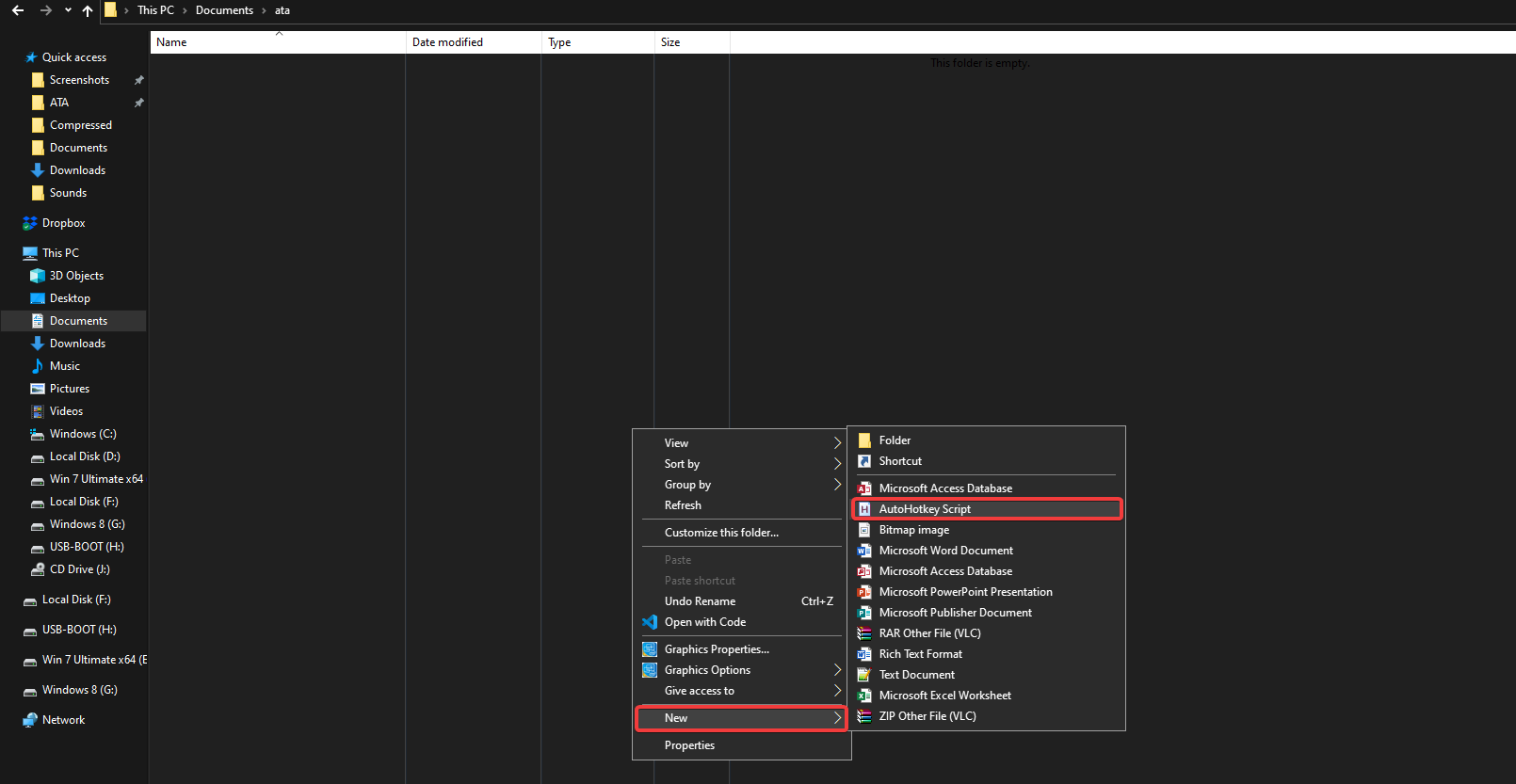
Dein neu erstelltes AutoHotkey-Skript, HelloWorld.ahk, sollte nun in deinem Ordner erscheinen und bereit zum Skripten sein!
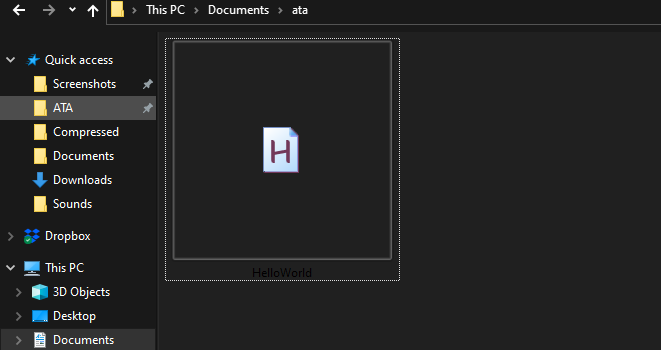
3. Öffne die Datei HelloWorld.ahk in einem Texteditor deiner Wahl. Anfangs ist es eine leere Seite, bereit für dich, mit dem Skripten in AutoHotkey zu beginnen.
Während du dieses Tutorial durchgehst, arbeite weiterhin am selben Skript (HelloWorld.ahk), ohne seine grundlegende Struktur zu entfernen.

4. Füge den folgenden AutoHotkey-Code am Ende der Datei HelloWorld.ahk hinzu. Dieses Skript bindet eine einfache Meldungsbox an die Tastenkombination Strg+K. Nach dem Hinzufügen speichern und schließen Sie die Datei.
Dieser Code erstellt eine MsgBox, die „Hallo Welt! Dieses Beispiel wurde von ATA zur Verfügung gestellt!“ anzeigt, wenn Sie Strg+K (^k::) auf Ihrer Tastatur drücken.
Wähle eine Tastenkombination, die nicht mit vorhandenen Verknüpfungen in Konflikt gerät. Zum Beispiel wird Alt+Tab von Windows häufig zum Wechseln zwischen Anwendungen verwendet, daher wird es nicht empfohlen.
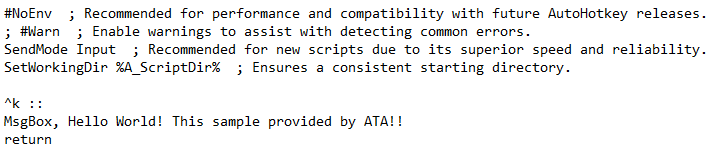
5. Klicke mit der rechten Maustaste auf die Datei HelloWorld.ahk und wähle im Kontextmenü Skript ausführen, um dein AutoHotkey-Skript auszuführen.
Stelle sicher, dass die Standardanwendung für AHK-Skripte, wie z. B. Notepad, zum Bearbeiten verwendet wird und nicht zum Ausführen von Skripten, da sonst die Option „Skript ausführen“ nicht im Kontextmenü erscheint.
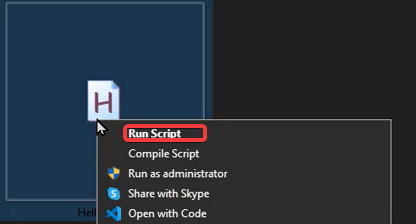
Sobald das Skript läuft, sehen Sie das AutoHotkey-Symbol (ein grünes Quadrat mit dem Buchstaben ‚H‘) in Ihrem Systembereich. Dies zeigt an, dass Ihr Skript aktiv ist und ordnungsgemäß funktioniert.

6. Testen Sie die Funktionalität Ihres Skripts, indem Sie die Tastenkombination Strg+K drücken. Es sollte ein Meldungsfeld mit Ihrer benutzerdefinierten Nachricht erscheinen.
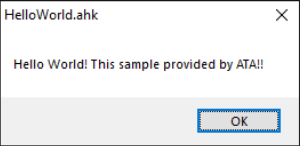
7. Jetzt modifizieren wir das HelloWorld.ahk-Skript. Ersetzen Sie den vorherigen Code durch den folgenden, der die Position des Mauszeigers erfasst und in einer MsgBox anzeigt. Außerdem wird ein ToolTip mit benutzerdefiniertem Text in der Nähe des Cursors angezeigt.
Speichern und schließen Sie die Datei, nachdem Sie dieses neue Skript hinzugefügt haben.
ToolTip in AutoHotkey ist ein vielseitiges Feature, das eine kurze Nachricht in der Nähe des Mauszeigers anzeigt und die Benutzerinteraktion in GUI-basierten Skripts verbessert.
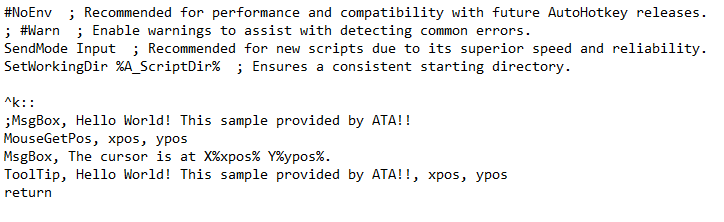
8. Um Ihre Änderungen anzuwenden, klicken Sie mit der rechten Maustaste auf das AutoHotkey-Symbol im Systembereich und wählen Sie Dieses Skript neu laden. Dieser Schritt ist entscheidend, um sicherzustellen, dass das aktualisierte Skript wirksam wird.
Denken Sie immer daran, Ihre Skripts nach Änderungen neu zu laden, um sicherzustellen, dass Sie mit der aktuellsten Version arbeiten.
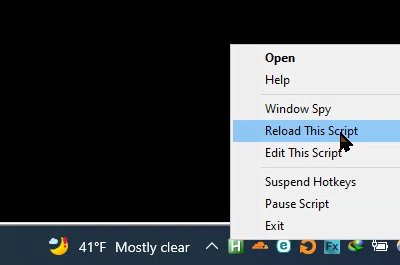
9. Aktivieren Sie nun Ihr Skript, indem Sie die Tastenkombination Strg+K drücken. Sie sollten den Tooltip sehen, der die Nachricht neben dem Mauszeiger anzeigt, und ein Meldungsfeld, das die Position des Cursors anzeigt.

Effektive Verwendung von Kommentaren in AutoHotkey-Skripts
Das Erstellen Ihres ersten AutoHotkey-Skripts ist aufregend, aber es ist wichtig, Ihren Code klar und verständlich zu gestalten. Kommentare in AutoHotkey-Skripts sind entscheidend, um Kontext und Erklärungen hinzuzufügen und Ihre Skripts leichter lesbar und wartbar zu machen.
Kommentare werden vom Skriptinterpreter ignoriert, sind jedoch von unschätzbarem Wert für die Zusammenarbeit und zukünftige Referenz. In AutoHotkey beginnen Kommentare mit einem Semikolon (;) und erstrecken sich bis zum Ende der Zeile. Sie können über oder inline mit Befehlen und Funktionen platziert werden.
Vergessen Sie nicht, vor dem Semikolon ein Leerzeichen zu setzen, wenn Sie Kommentare inline mit Befehlen platzieren. Dadurch verhindern Sie, dass der AutoHotkey-Interpreter Ihre Kommentare als Teil des Befehls interpretiert und Fehler verursacht.
Um das Hinzufügen von beschreibenden Kommentaren in AutoHotkey-Skripten zu üben:
1. Bearbeiten Sie Ihre Datei HelloWorld.ahk erneut. Ersetzen Sie Ihren vorhandenen Code durch das folgende Skript, das Kommentarzeilen enthält. Speichern Sie Ihre Änderungen und schließen Sie die Datei.
2. Um Ihre Skriptupdates zu implementieren, laden Sie das Skript HelloWorld.ahk neu.
3. Führen Sie das aktualisierte Skript aus, indem Sie Strg+K drücken. Das Skript gibt jetzt nacheinander „Holla“ und „Bonjour“ mit einer einsekündigen Verzögerung aus und demonstriert so die Auswirkung Ihrer Kommentare.

Vorübergehendes Deaktivieren von Code in AutoHotkey-Skripten
Beim Erstellen von Skripten mit AutoHotkey müssen manchmal Abschnitte des Codes vorübergehend deaktiviert werden. Dies kann dazu dienen, bestimmte Teile eines langen Skripts zu testen, ohne das gesamte Skript auszuführen.
Anstatt jedem Zeilenende ein Semikolon hinzuzufügen, bietet AutoHotkey eine effizientere Methode. Der Kommentarstil /**/ ermöglicht es Ihnen, ganze Codeblöcke einfach zu deaktivieren. Dieser Stil kommentiert alles zwischen /* und */ aus, sodass es vom Interpreter ignoriert wird.
1. Öffnen Sie die Datei HelloWorld.ahk und verwenden Sie die /**/-Kommentare, um einen bestimmten Codeblock zu deaktivieren. Speichern Sie die Datei nach diesen Änderungen.
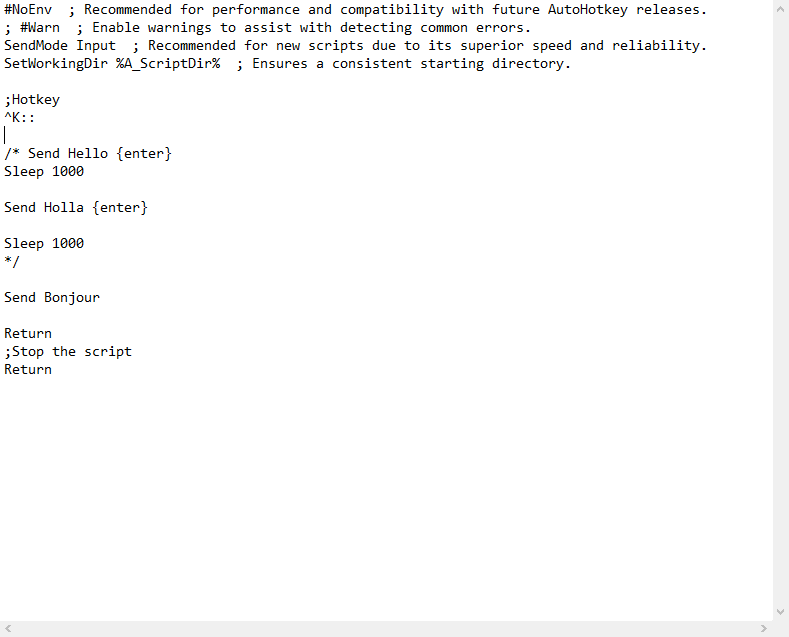
2. Laden Sie das Skript HelloWorld.ahk neu, damit die Änderungen wirksam werden.
3. Testen Sie das Skript, indem Sie Strg+K drücken. Das Skript führt nur den Befehl „Bonjour“ aus und bestätigt, dass der deaktivierte Codeblock ignoriert wird.
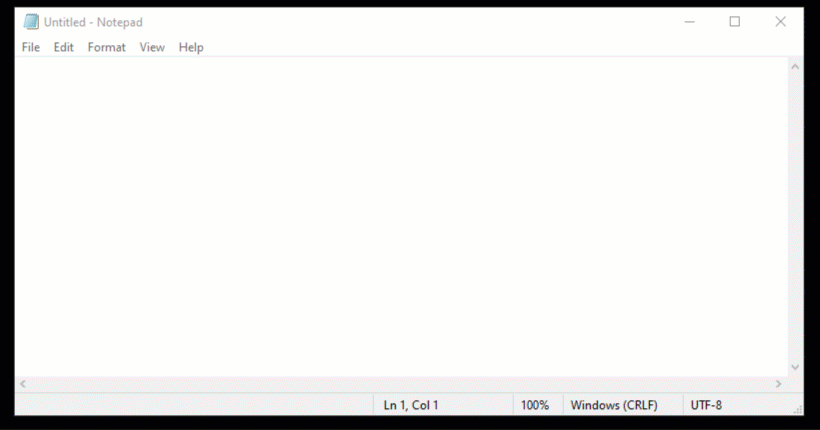
Beherrschung des Sleep-Befehls in AutoHotkey-Skripten
2. Nachdem Sie Ihr Skript aktualisiert haben, laden Sie die Datei HelloWorld.ahk erneut, um die neuen Änderungen anzuwenden.
3. Testen Sie Ihr Skript, indem Sie Strg+K drücken. Das Skript gibt nacheinander „Holla“ und „Bonjour“ mit einer Verzögerung zwischen ihnen aus und demonstriert so die praktische Verwendung von AutoHotkey-Befehlen und Kommentaren.

Verwendung des Sleep-Befehls in AutoHotkey-Skripten
Der Sleep-Befehl in AutoHotkey-Skripten ist ein unverzichtbares Werkzeug zur Steuerung der Skriptzeitgebung und -ausführung. Er ermöglicht es Ihnen, eine Verzögerung einzuführen, die in Millisekunden gemessen wird, und gibt Ihren Skripts die Flexibilität, auf bestimmte Aktionen oder Prozesse zu warten, bevor sie fortgesetzt werden.
So implementieren Sie den Sleep-Befehl effektiv:
Der Zeitwert für den
Sleep-Befehl kann von 1 bis 2147483647 Millisekunden reichen und bietet eine breite Palette von Skriptpausen.
1. Öffnen Sie Ihr HelloWorld.ahk-Skript in einem Texteditor. Ersetzen Sie Ihren bisherigen Code durch den folgenden und speichern Sie dann die Datei. Das aktualisierte Skript zeigt, wie der Sleep-Befehl verwendet wird, um Skriptaktionen zu verzögern.
Dieses Beispiel zeigt, wie Sie die Eingabeaufforderung mit Strg+K öffnen und nach einer dreisekündigen Verzögerung eine Nachricht anzeigen lassen können, um die praktische Verwendung des Befehls Sleep in realen Szenarien zu demonstrieren.
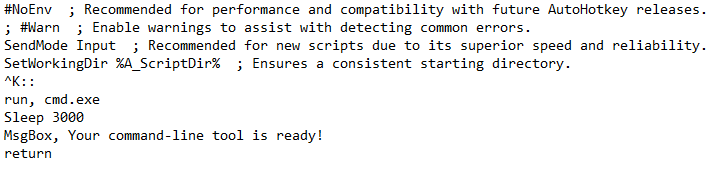
2. Speichern Sie nach dem Speichern Ihrer Änderungen das Skript neu, um die neue Funktionalität in Aktion zu sehen.
3. Testen Sie das Skript, indem Sie Strg+K drücken. Die Eingabeaufforderung wird geöffnet, gefolgt von einer dreisekündigen Verzögerung, und dann wird das Meldungsfeld erscheinen, um die erfolgreiche Implementierung des Befehls Sleep zu bestätigen.
Generieren von Zufallszahlen mit dem Random-Befehl von AutoHotkey
Der Random-Befehl in AutoHotkey ist perfekt für Situationen, in denen Sie eine Zufallszahl innerhalb eines bestimmten Bereichs generieren müssen. Ob für Spiele, Entscheidungsfindung oder jede andere Anwendung, dieser Befehl fügt Ihren Skripten eine Schicht Unvorhersehbarkeit und Spaß hinzu.
Hier ist ein praktisches Beispiel:
Stellen Sie sich vor, Sie haben zehn Konferenzräume und möchten einen davon zufällig für ein Meeting auswählen. Der Random-Befehl kann diese Wahl mühelos für Sie treffen.
Die Syntax für den Random-Befehl ist einfach und flexibel:
Um den Random-Befehl in Aktion zu sehen:
1. Öffnen Sie die Datei HelloWorld.ahk und ersetzen Sie den vorhandenen Code durch das folgende Skript. Dieses Skript wählt zufällig eine Zahl zwischen 1 und 10 (die Ihre Konferenzräume repräsentiert) aus und zeigt sie an, wenn Sie Strg+K drücken. Speichern Sie die Datei nach den Änderungen und schließen Sie sie.
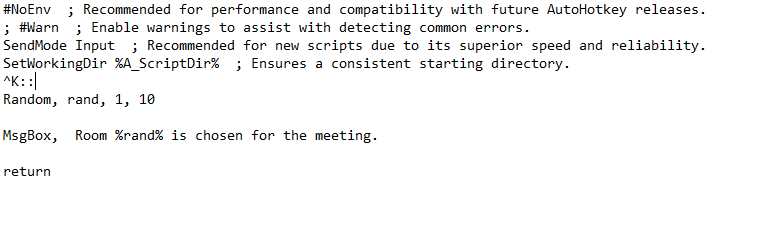
2. Nachdem Sie das Skript gespeichert haben, denken Sie daran, die Datei HelloWorld.ahk neu zu laden, um diese Änderungen anzuwenden.
3. Drücken Sie Strg+K, um Ihr aktualisiertes AutoHotkey-Skript auszuführen. Ein Meldungsfeld wird erscheinen und die zufällig gewählte Raumnummer anzeigen, um die Funktionalität des Befehls Random zu bestätigen.
Die Verwendung des Befehls PixelSearch in AutoHotkey
Der Befehl PixelSearch in AutoHotkey ist ein leistungsfähiges Werkzeug zum Suchen bestimmter Pixel oder Farben auf Ihrem Bildschirm. Er kann unglaublich nützlich sein für Aufgaben wie die Automatisierung von Spielaktionen, das Auffinden spezifischer Elemente in einer Anwendung oder jedes Szenario, in dem die Pixelerkennung erforderlich ist.
Lassen Sie uns untersuchen, wie man den Befehl PixelSearch effektiv verwendet:
Vor der Verwendung von PixelSearch ist es wichtig, den spezifischen Pixel oder die Farbe zu identifizieren, auf die Sie abzielen. Tools wie Window Spy können Ihnen dabei helfen, die RGB-Werte eines beliebigen Bildschirmpixels zu finden.
1. Öffnen Sie Window Spy, indem Sie mit der rechten Maustaste auf das AutoHotkey-Symbol klicken und es im Kontextmenü auswählen. Verwenden Sie es, um die RGB-Werte Ihres Ziel-Pixels zu identifizieren.
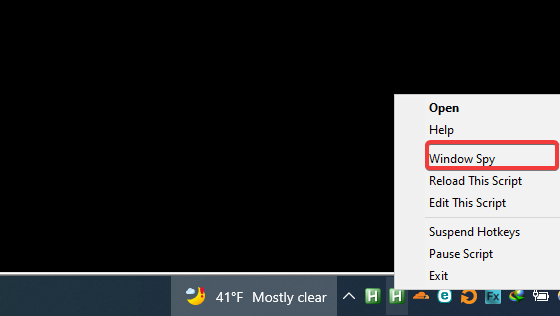
2. Bewegen Sie den Cursor auf den Ziel-Pixel. Window Spy wird die RGB-Werte anzeigen, die Sie in Ihrem AutoHotkey-Skript verwenden werden.
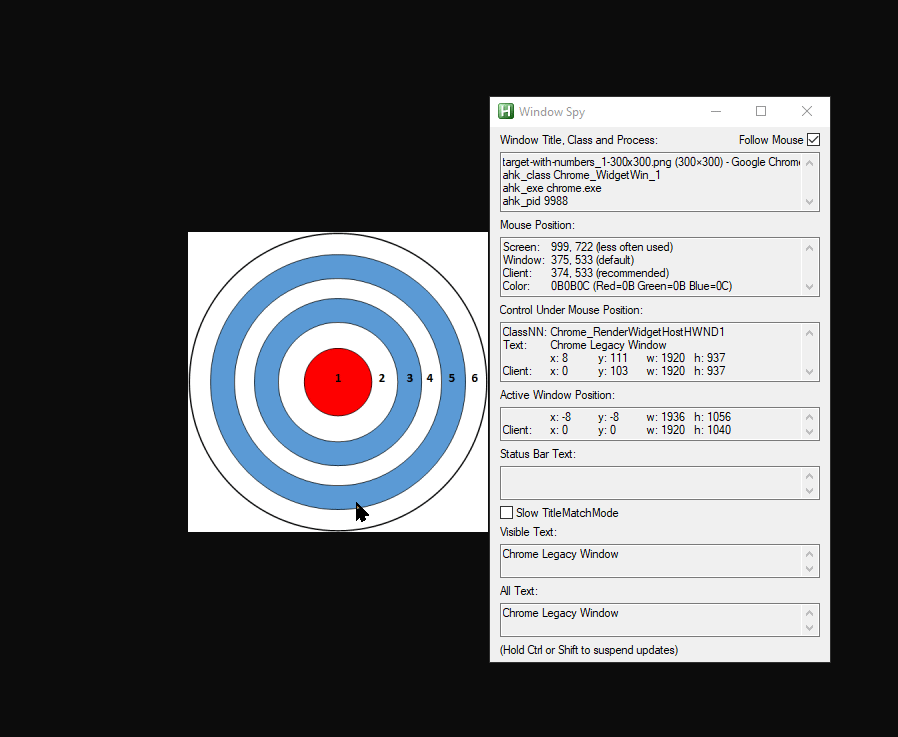
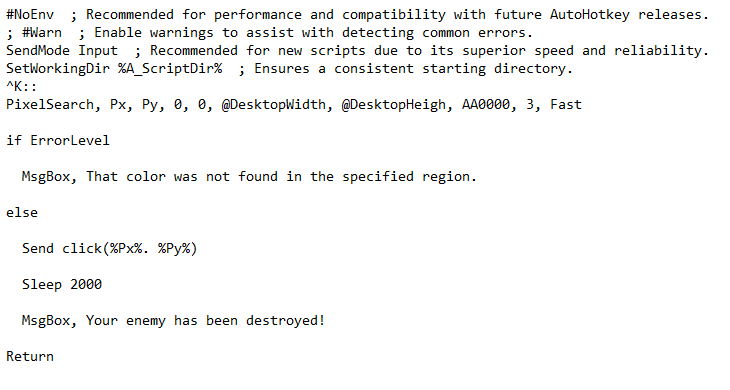
4. Laden Sie das Skript HelloWorld.ahk neu, um die neue Funktionalität zu aktivieren.
5. Drücken Sie Strg+K, um das Skript auszuführen. Wenn der angegebene Pixel gefunden wird, wird der Mauszeiger zu dieser Position bewegt und eine Meldung wird angezeigt.
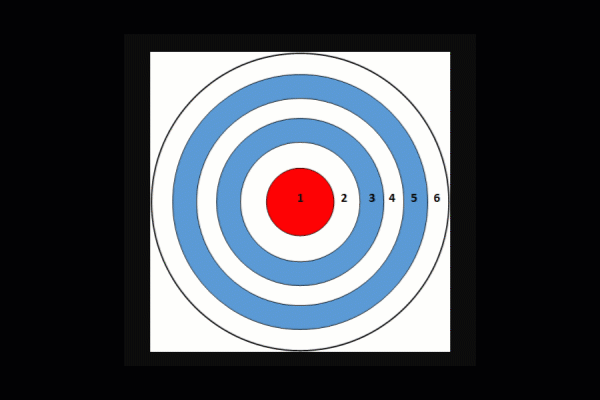
Interaktive Skripte mit dem Befehl InputBox von AutoHotkey
Die InputBox-Anweisung von AutoHotkey führt eine neue Ebene der Interaktion in Skripten ein, die es Ihnen ermöglicht, Benutzereingaben abzufragen und zu verwenden. Diese Anweisung ist entscheidend für die Erstellung von Skripten, die Informationen vom Benutzer erfordern, und verbessert die Flexibilität und Nützlichkeit Ihrer AutoHotkey-Skripte.
Die InputBox-Anweisung ist vielseitig und wird für eine Vielzahl von Anwendungen verwendet, von einfacher Dateneingabe bis zu komplexeren Benutzerinteraktionen.
So verwenden Sie die InputBox-Anweisung:
Um ein Skript zu erstellen, das mit dem Benutzer über ein Eingabedialogfeld interagiert:
1. Ersetzen Sie den Code in Ihrer HelloWorld.ahk-Datei durch das unten stehende Skript, das die InputBox-Anweisung verwendet. Speichern Sie die Datei nach diesen Änderungen und schließen Sie sie. Dieses Skript zeigt, wie Sie Benutzereingaben erfassen und in Ihrem AutoHotkey-Skript verwenden können.
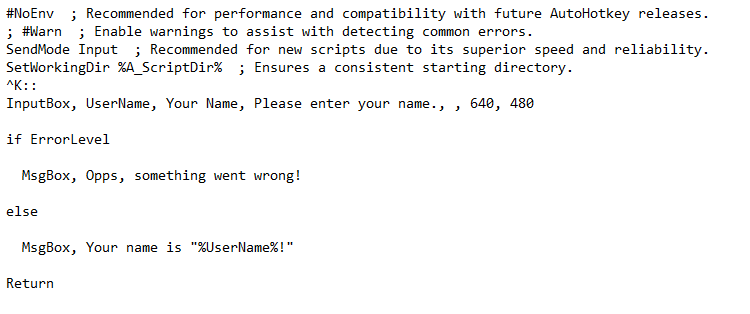
2. Laden Sie das Skript HelloWorld.ahk neu, um die neuen Änderungen zu übernehmen.
3. Drücken Sie Strg+K, um das Skript zu starten. Ein Eingabedialogfeld fordert Sie nach Ihrem Namen auf. Nachdem Sie Ihren Namen eingegeben und auf OK geklickt haben, bestätigt ein Meldungsfeld die Eingabe, wie unten gezeigt.
Automatisieren von Tastatureingaben mit AutoHotkeys Send-Befehl
Der Send-Befehl in AutoHotkey ist eine leistungsstarke Funktion zur Automatisierung von Tastatureingaben. Ob Sie Formulare ausfüllen, wiederholten Text eingeben oder andere auf Tastatureingaben basierende Aufgaben automatisieren, der Send-Befehl macht diese Aufgaben mühelos.
Dieser Befehl kann verschiedene Tastatureingaben simulieren, einschließlich Sonderzeichen wie die Windows-Taste oder Alt-Taste.
1. Aktualisieren Sie Ihre Datei HelloWorld.ahk mit dem folgenden Skript. Dieses Skript sendet bestimmte Tastatureingaben, wenn es ausgeführt wird. Speichern Sie die Datei nach dem Aktualisieren des Skripts.
Das Skript sendet den Text „Mit freundlichen Grüßen,“ gefolgt von einer ENTER-Taste und dann „ATA“.
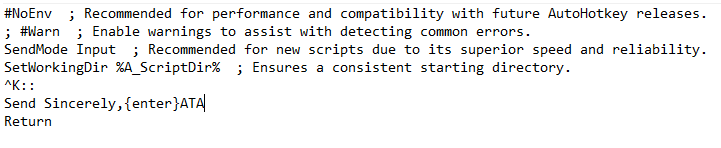
2. Laden Sie das Skript HelloWorld.ahk neu, um sicherzustellen, dass die neuesten Änderungen aktiv sind.
3. Öffnen Sie einen Texteditor und drücken Sie Strg+K, um den Send-Befehl in Aktion zu sehen. Das Skript gibt „Mit freundlichen Grüßen,“ ein, drückt ENTER und gibt dann „ATA“ ein.
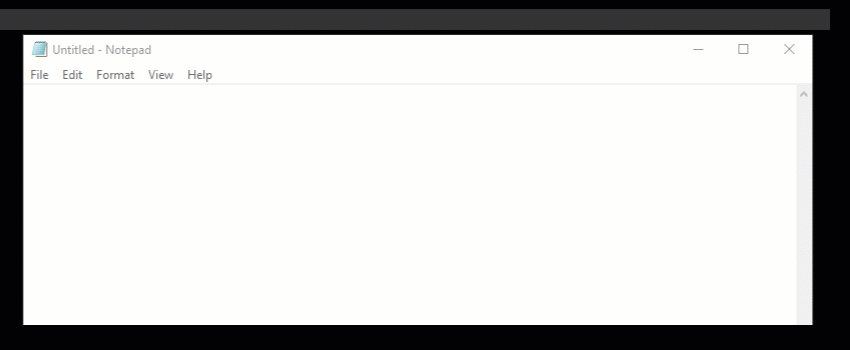
Automatisieren von Mausklicks und Tastatureingaben mit AutoHotkey
AutoHotkey vereinfacht die Automatisierung wiederkehrender Aufgaben wie Tastatureingaben und Mausklicks und erhöht so die Produktivität und Effizienz.
Zum Beispiel, wenn Sie eine App aktiv halten müssen, indem Sie an zufälligen Bildschirmpositionen klicken, kann AutoHotkey diesen Vorgang durch programmierte Tastaturfolgen automatisieren.
1. Bearbeiten Sie Ihr Skript HelloWorld, ersetzen Sie den Code durch die folgenden Zeilen, speichern Sie die Änderungen und schließen Sie die Datei. Dieser Code automatisiert linke Mausklicks an zufälligen Bildschirmpositionen.
2. Laden Sie das Skript neu, um die Änderungen anzuwenden.
3. Drücken Sie Strg+K, um das Skript zu aktivieren. Es führt zufällige linke Mausklicks in Ihrer App aus, wie unten gezeigt. Drücken Sie Umschalt+Strg+K, um das Skript anzuhalten.

Entwicklung einer AutoHotkey-GUI für verbesserte Interaktivität
AutoHotkey’s GUI-Funktionen ermöglichen die Erstellung benutzerfreundlicher Oberflächen und machen Skripte interaktiver und optisch ansprechender.
So erstellen Sie eine AutoHotkey-GUI:
1. Verwenden Sie den Befehl Add, um verschiedene Steuerelemente wie Textbeschriftungen, Eingabefelder und Schaltflächen in Ihre GUI einzufügen. Dadurch wird die Benutzerfreundlichkeit und Funktionalität Ihres Skripts verbessert.
Text– Fügt Beschriftungen für Klarheit hinzu.Edit– Erstellt Eingabefelder für die Benutzereingabe.Button– Fügt Schaltflächen ein, die Skriptaktionen beim Klicken auslösen.
2. Ersetzen Sie Ihre Datei HelloWorld.ahk durch das folgende Skript, um eine grundlegende GUI mit Text, Eingabefeld und Schaltfläche zu demonstrieren. Speichern und schließen Sie die Datei nach diesen Änderungen.
3. Laden Sie das Skript HelloWorld.ahk neu. Ein GUI-Fenster wird angezeigt, das es Ihnen ermöglicht, Ihren Namen einzugeben und beim Klicken auf die Schaltfläche ‚Senden‘ eine Begrüßungsnachricht zu sehen.
Optimierung des Workflows mit AutoHotkey: Automatisierung von Mausklicks und Tastatureingaben
AutoHotkey bietet eine nahtlose Möglichkeit, Tastatureingaben und Mausklicks zu automatisieren, um Ihre täglichen Aufgaben zu optimieren und die Effizienz zu steigern.
Stellen Sie sich vor, Sie müssten eine Anwendung durch regelmäßige Mausklicks aktiv halten. Mit AutoHotkey können Sie diese Aufgabe problemlos automatisieren.
1. Aktualisieren Sie Ihr Skript HelloWorld.ahk mit folgendem Code. Dieses Skript simuliert Mausklicks an zufälligen Bildschirmpositionen und hält Ihre Anwendung aktiv, ohne manuelle Eingriffe. Speichern und schließen Sie die Datei nach dem Update.
2. Wenden Sie die Änderungen an, indem Sie das Skript HelloWorld.ahk neu laden.
3. Drücken Sie Strg+K, um den automatischen Klickprozess zu starten. Beobachten Sie, wie das Skript alle zwei Sekunden Klicks an zufälligen Positionen ausführt. Verwenden Sie Umschalt+Strg+K, um das Skript anzuhalten.

Erstellung einer interaktiven AutoHotkey-GUI
Die GUI-Fähigkeiten von AutoHotkey ermöglichen die Erstellung interaktiver, benutzerfreundlicher Oberflächen, die die Benutzererfahrung verbessern und die Funktionalität des Skripts erweitern.
Lassen Sie uns die Erstellung einer grundlegenden AutoHotkey-GUI erkunden:
1. Bearbeiten Sie Ihr Skript HelloWorld.ahk mit dem untenstehenden Code, um ein GUI-Fenster zu erstellen. Dieses GUI wird zwei Eingabefelder für den Vornamen und den Nachnamen des Benutzers sowie eine Schaltfläche zum Übermitteln der Daten enthalten. Speichern Sie die Änderungen und schließen Sie die Datei.
2. Laden Sie das Skript HelloWorld.ahk neu, um das neue GUI in Aktion zu sehen.
3. Drücken Sie Strg+K, um das GUI zu öffnen. Geben Sie Ihren Vornamen und Nachnamen ein und klicken Sie dann auf OK. Ein Meldungsfenster zeigt die eingegebenen Namen an und demonstriert die Funktionalität des GUIs.

Schlussfolgerung
AutoHotkey ist ein vielseitiges Werkzeug, das die Produktivität durch Automatisierung von Aufgaben und Verbesserung von Benutzeroberflächen steigert. Durch diese Anleitung haben Sie gelernt, benutzerdefinierte Tastenkombinationen, Skripte für automatisierte Aktionen und interaktive GUIs zu erstellen.
Mit diesen Grundlagen sind Sie gut gerüstet, um komplexere AutoHotkey-Skripte zu erkunden. Experimentieren Sie mit verschiedenen Funktionen, wie dem Speichern von Benutzereingaben in einer Datei oder der Anpassung von GUI-Abmessungen, um Ihre Skripte an Ihre Bedürfnisse anzupassen.
{
„error“: „Upstream error…“
}













